
אם אתה מוצא את עצמך מחפש תדיר עבור תיקיה מסוימת מוֹצֵא ב- Mac שלך, אתה יכול ליצור תיקייה "סימניה" מהירה שבמקום. הנה שלוש דרכים לעשות את זה.
קָשׁוּר: מהו Finder ב- Mac?
שיטה 1: הוספת מועדפים Sidebar קיצור
הדרך הקלה ביותר להוסיף קיצור כמו-סימנייה בתיקייה היא על ידי גרירתו לתוך שלך "מועדף" צדדי ב- Finder . ראשית, לחץ על הסמל Finder ב- Dock שלך להביא Finder לחזית.

הבא, לפתוח חלון פיינדר חדש. אם אינך רואה הצדדי בצד שמאל של החלון, בחר "תצוגה" & gt; "הצג סרגל צד" בשורת התפריטים (או Option העיתונות + Command + S במקלדת).
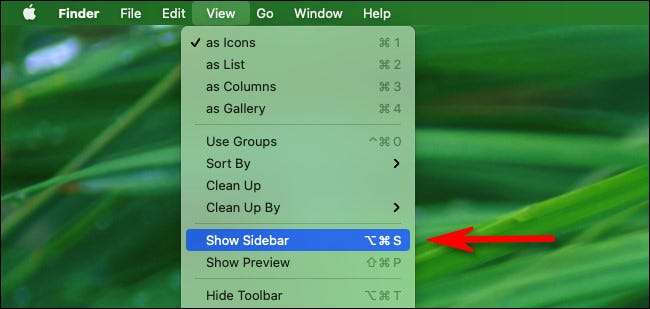
בעזרת חלון Finder, לאתר את התיקייה שאתה רוצה להוסיף צדדי "מועדף". לחץ וגרור כי הסמל של התיקייה לתוך הרשימה "המועדפת". (אם רשימת "המועדפים" הוא התמוטט, לחץ על החץ הקטן ליד זה כדי להרחיב אותו.)
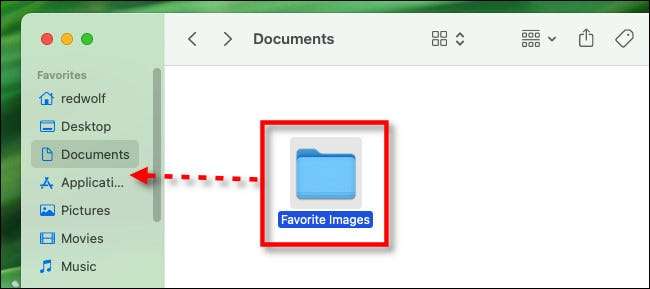
ברגע שיש לך את התיקייה סמל מרחף מעל הרשימה "מועדפים", תהיה לך הזדמנות למקם אותו בכל תנוחה. שחרר כפתור העכבר או משטח העקיבה שלך כאשר מוכן, ואתה תראה את שם התיקייה מופיעה ברשימת "המועדפים" שלך.
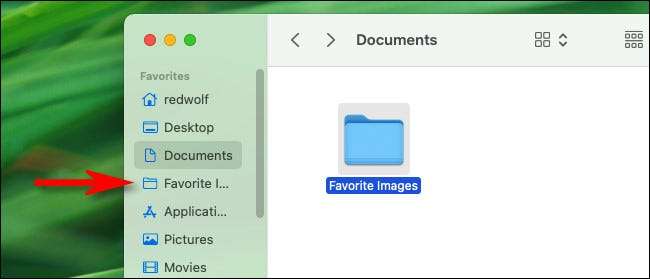
כדי לבקר את התיקייה שאתה קשור, לחץ על קיצור הדרך של צדדי, וכי תפתח תיקייה מייד. רשימה זו שמופיעה בסרגל הצידי של כל חלון Finder, כך שזה תמיד יהיה שימושי.
אתה יכול לחזור על תהליך זה פעמים רבות ככל שתרצה. לאחר מספר פריטים צדדיים עולה על הגובה של החלון, פס גלילה תופיע המאפשרת לך לגלול אותם. ואם אי פעם תרצו להסיר קיצור דרך מסרגל הצד "המועדף", פשוט לגרור אותו מן החלון ושחרר את לחצן העכבר.
קָשׁוּר: כיצד Sidebar Finder של ההתאמה האישית OS X
שיטה 2: הוספת קיצור Dock
ניתן גם ליצור קיצור דרך בקלות לתיקייה Dock של ה- Mac. לשם כך, לאתר את התיקייה ב- Finder (או על שולחן העבודה שלך), אז לגרור את התיקיה לתוך הקטע של Dock ליד האשפה.
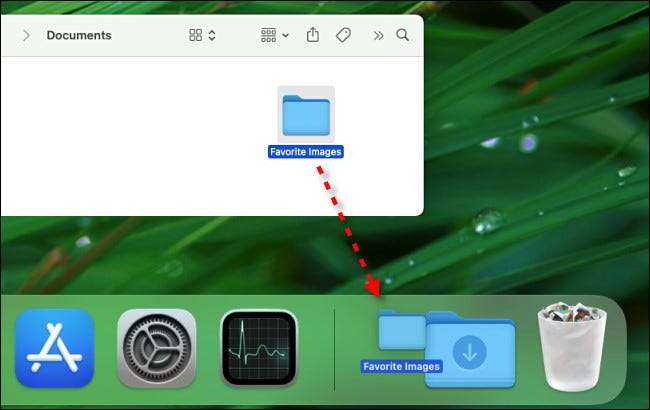
לאחר שהגעתי לשם, לשחרר כפתור העכבר או משטח עקיב שלך, ואת התיקייה תדבק במקום. אם תלחץ על הקיצור פעם, תקבל תצוגה מקדימה מהירה של תוכן התיקייה. אם אתה רוצה לבקר את התיקייה Finder, לחץ לחיצה ימנית (או הקש Control) הסמל במעגן ובחר "פתח" מהתפריט שמופיע.
קָשׁוּר: איך פין תיקייה או קובץ Dock של ה- Mac שלך
שיטה 3: בצע כינוי Desktop אל תיקייה
אתה יכול גם לעשות סימניה דמוי קיצורי דרך לתיקיות בשולחן העבודה של Mac שלך על ידי יצירת מה MacOS מכנה "כינויים", שהם כמו קיצורי דרך ב- Windows . כאשר אתה לוחץ פעמיים על כינוי ב MacOS, Finder פותח, ואתה רואה את התוכן של התיקיה מיד.
כדי ליצור כינוי, אתר את התיקיה שאתה רוצה "סימניה" ועל לחצן העכבר הימני על הסמל שלו. בתפריט שצץ, לבחור "Make Alias."
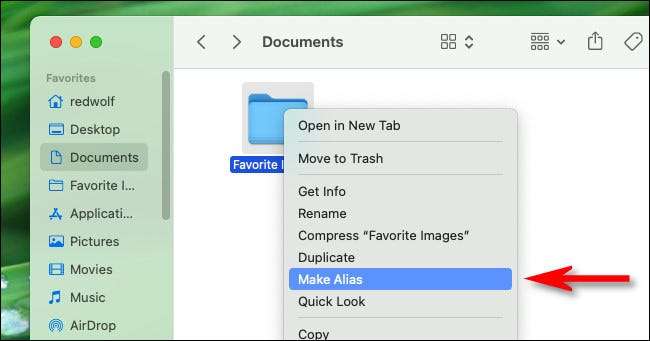
כאשר כינוי שמופיע לצידה, ניתן לגרור את סמל כינוי לשולחן העבודה שלך, Dock שלך, או בכל מקום אחר Finder. החלק הטוב ביותר של שימוש בכינויים הוא שאתה יכול לאסוף יחד אותם בתיקייה אחרת אם אתה רוצה, איסוף קיצורים למסמכים חשוב או תיקיות בלי לזוז במקומות שלהם בפועל. סימניות שמח!






